Aanmelden met een Azure-abonnement
Als u nog niet bent aangemeld met een Azure-abonnement, ziet u mogelijk een dialoogvenster als volgt:
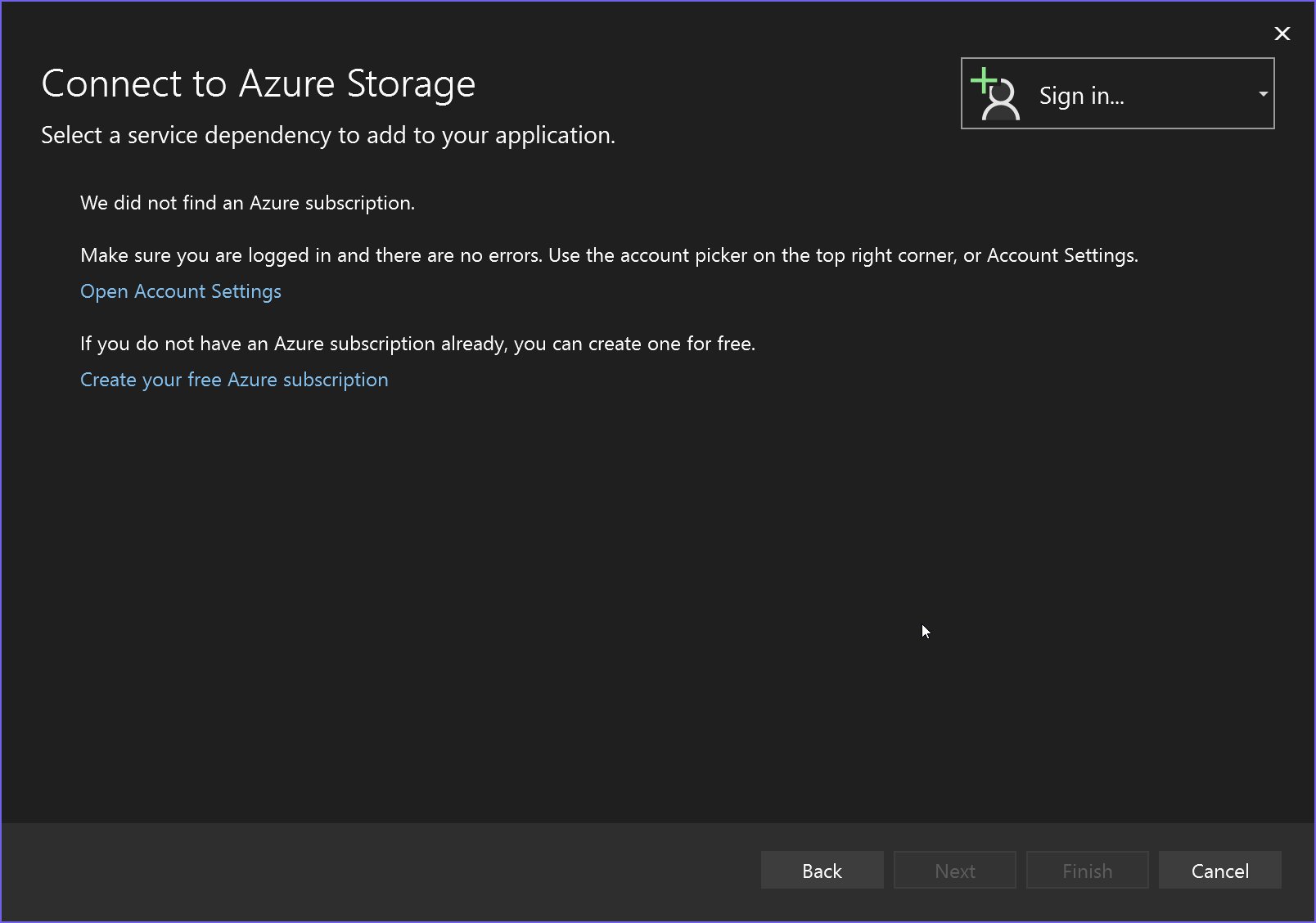
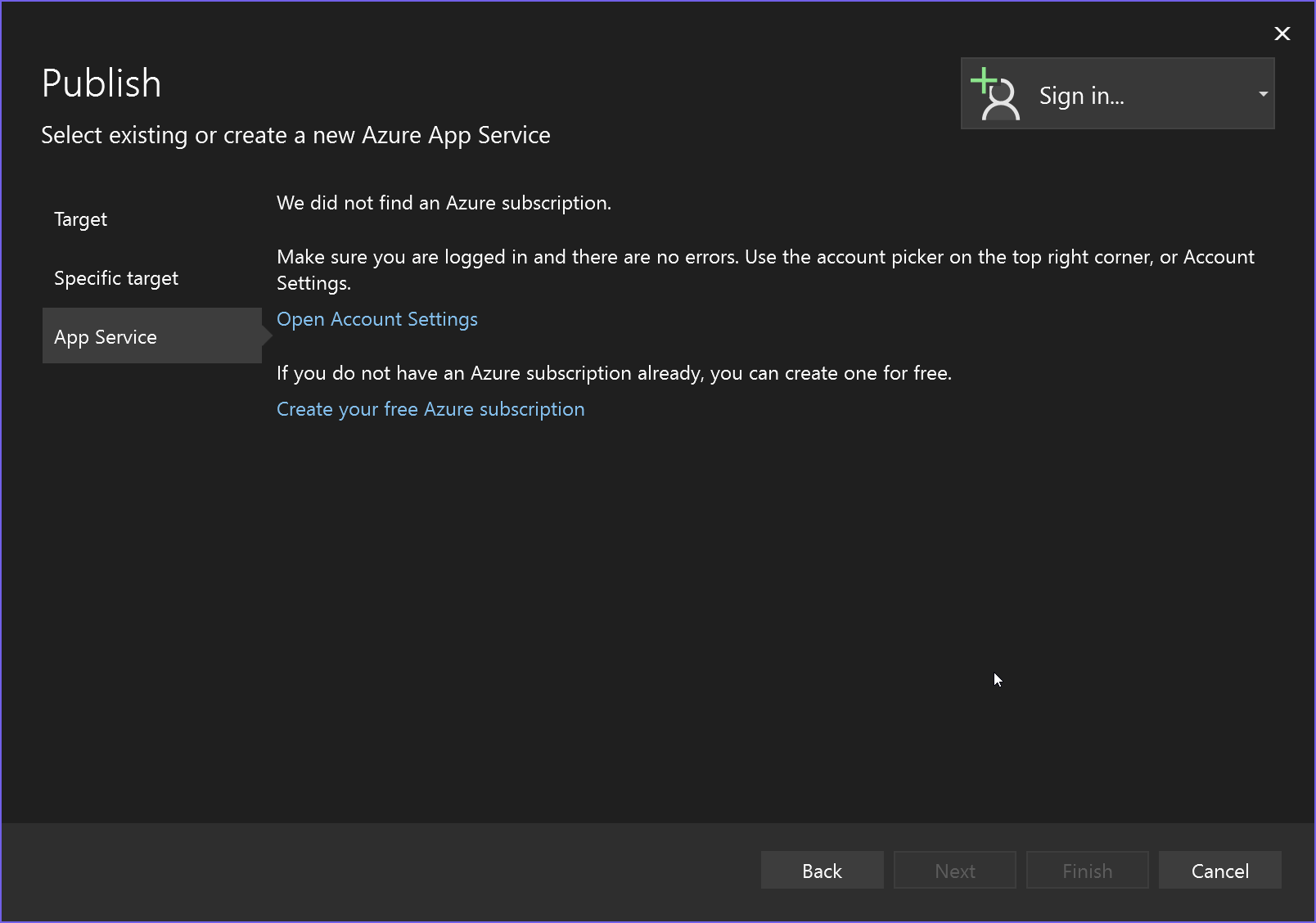
Als u een Visual Studio-abonnement hebt, hebt u al een Azure-abonnement met enige tegoeden. U hoeft ze alleen maar te activeren en u aan te melden bij Visual Studio.
Visual Studio biedt u ook de mogelijkheid om een nieuw, gratis Azure-account te maken om dingen uit te proberen.
Met Visual Studio kunt u zich aanmelden met meerdere accounts en kunt u met Azure-resources werken in meerdere Azure-abonnementen, dus u hoeft zich niet af te melden om u aan te melden met een andere.
Notitie
Wanneer u de Azure CLI gebruikt, moet u er rekening mee houden dat de aanmelding van De Azure CLI gescheiden is van de aanmelding die wordt gebruikt in Visual Studio, dus zelfs als u bent aangemeld bij Azure met behulp van az login op dezelfde computer waarop u Visual Studio uitvoert, moet u nog steeds referenties opgeven in Visual Studio.
Aanmelden bij Azure vanuit een dialoogvenster of wizardscherm
Selecteer de knop Aanmelden en kies vervolgens Een account toevoegen. U ziet opties zoals Microsoft Work-, school- of persoonlijke account. Deze optie betekent Microsoft Entra ID (Microsoft-account).
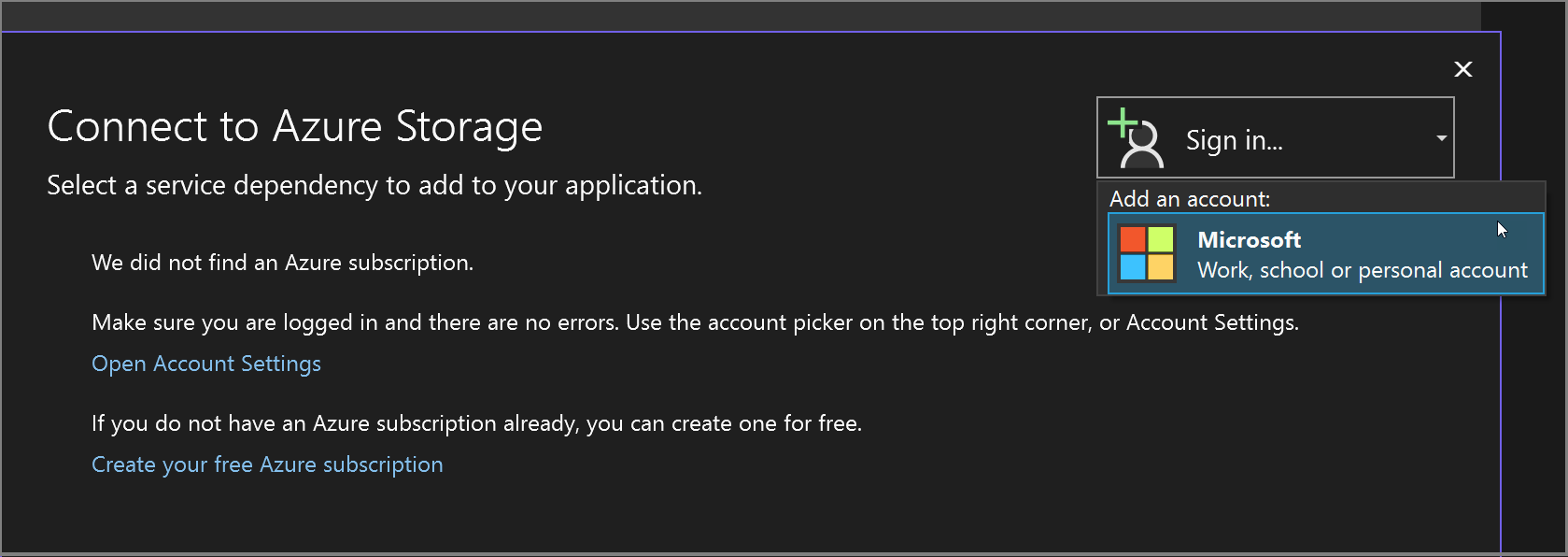
Vervolgens ziet u een scherm met Microsoft-accounts. Kies het account dat toegang heeft tot de Azure-resources die u nodig hebt. Accounts die bekend zijn bij Visual Studio, worden weergegeven, maar u kunt nog een account toevoegen als het account dat u zoekt niet wordt vermeld.
Zodra u een account hebt gekozen, wordt u mogelijk gevraagd om referenties en tweeledige verificatie, afhankelijk van de beveiligingsomgeving op uw computer en de beveiligingsinstellingen van uw account.
Na een geslaagde aanmelding keert de focus terug naar het dialoogvenster en ziet u dat uw abonnement wordt vermeld op de plaats waar het vak Aanmelden eerder was.
Om te voorkomen dat u zich moet aanmelden wanneer u verbinding maakt met een Azure-service of publiceert naar Azure, kunt u de accountbeheerfuncties van Visual Studio gebruiken om uw Azure-abonnement toe te voegen aan uw Visual Studio-accounts. In dat geval wordt u automatisch aangemeld wanneer u Visual Studio gebruikt. Zie Gebruikersaccounts toevoegen en overschakelen naar Visual Studio.
Notitie
Als u een persoonlijk en een werkaccount (of schoolaccount) hebt, die beide eigenaren van hetzelfde abonnement zijn, kan er een situatie optreden waarbij het persoonlijke account niet de verwachte op rollen gebaseerde machtigingen voor een serviceafhankelijkheid krijgt, zoals een opslagaccount, maar wel het werkaccount. De indicatie dat dit probleem zich voordoet, is een time-out in het overzichtsscherm verbonden services:
Create Azure Resource Connector Service result: Succeeded. resourceid: <resourceid> Error code: MaxWaitingTimeHit. Error message: Max running time hit when operating service connector resource.
U kunt dit omzeilen door handmatig de vereiste rollen voor het persoonlijke account toe te voegen in de Azure Portal.
Meerdere tenants filteren
Als u meerdere tenants hebt, kunt u deze filteren, zodat u alleen de Azure-resources ziet die relevant zijn voor uw huidige werk. Zie Uitschrijven van een specifieke Microsoft Entra-tenant in Visual Studio.
Tokens en gekoppelde referentiegegevens
Visual Studio 2022 gebruikt in de meeste gevallen beveiligingstokens om te verifiëren bij Azure-services. De onderliggende API die wordt gebruikt, is de MSAL -(Microsoft Authentication Library). Op dezelfde computer kunt u ook andere manieren gebruiken om u aan te melden bij Azure, bijvoorbeeld az login vanuit de Azure CLI of via Visual Studio Code. Deze verificatiemethoden zijn ontworpen om samen te werken als een set gekoppelde referenties. In gevallen waarin een clienttoepassing bijvoorbeeld gebruikmaakt van een API zoals DefaultAzureCredential om te verifiëren bij Azure op uw ontwikkelcomputer, is er een goed gedefinieerde reeks waarin referenties in de keten worden geprobeerd. Zie Referentieketens in de Azure Identity Library voor .NETvoor meer informatie.